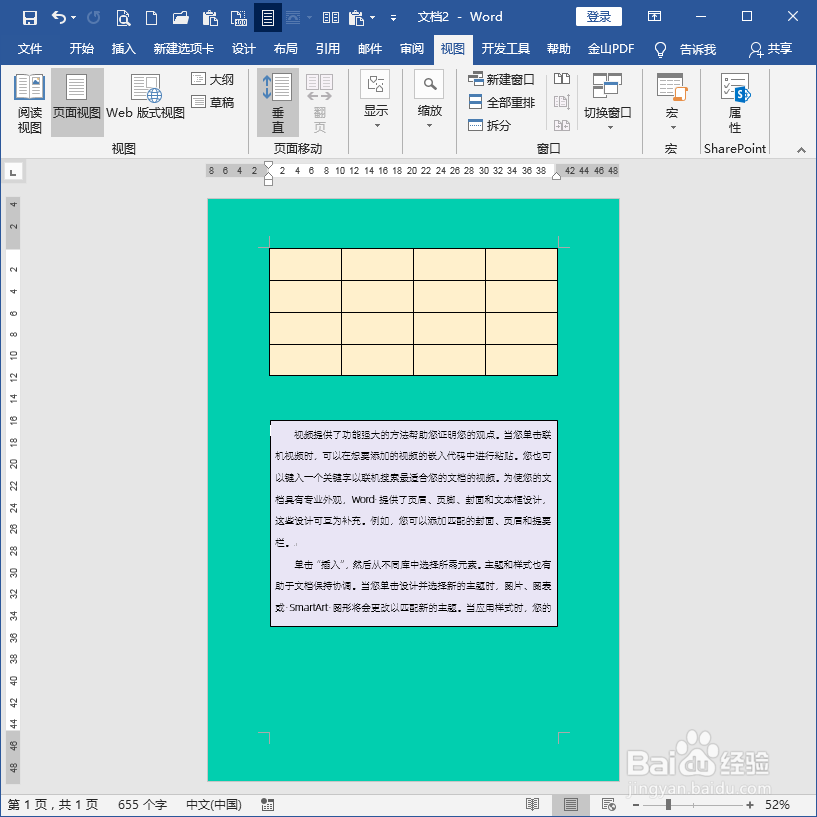1、打开Word,建立空白文档。
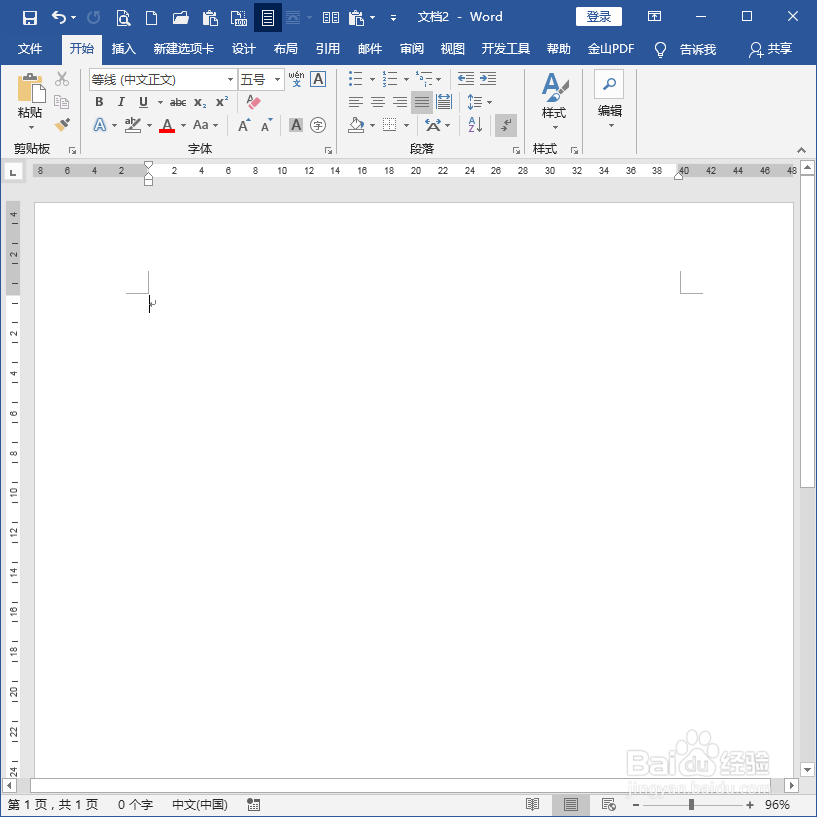
2、点击设计选项卡下的页面颜色,给文档应用上一种颜色。
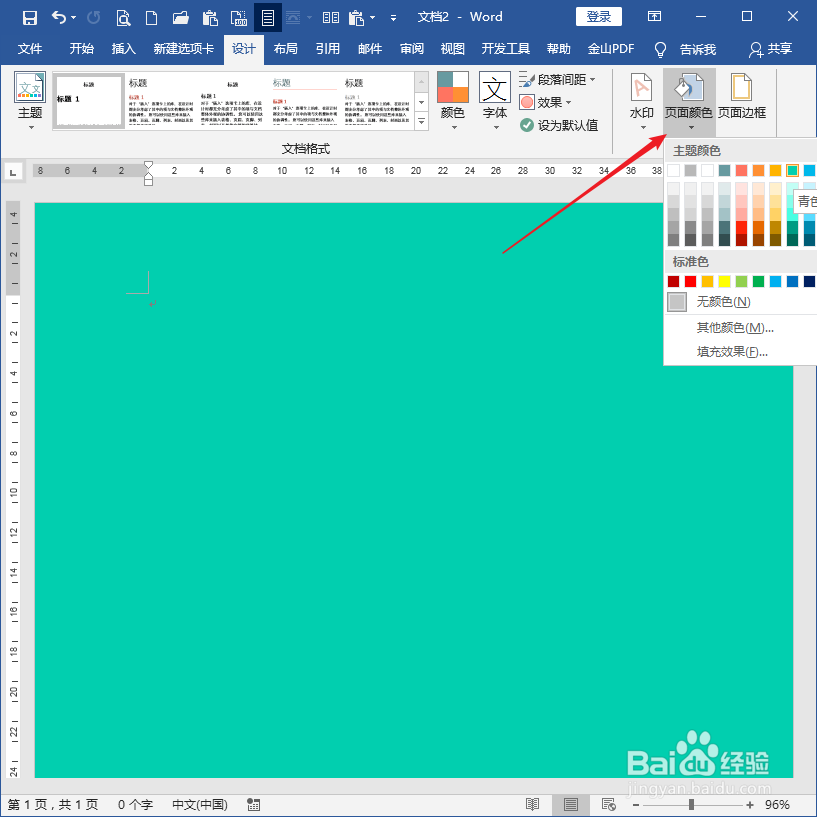
3、这样,整个页面就具有了彩色背景。
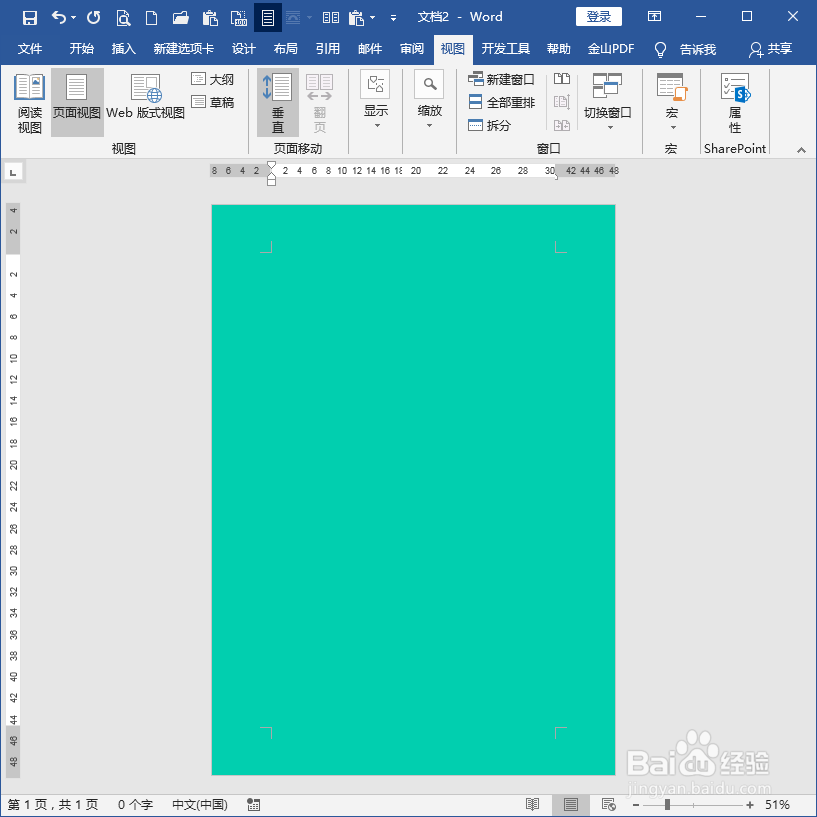
4、插入一个表格,默认情况下,表格只会有黑色的边框线。
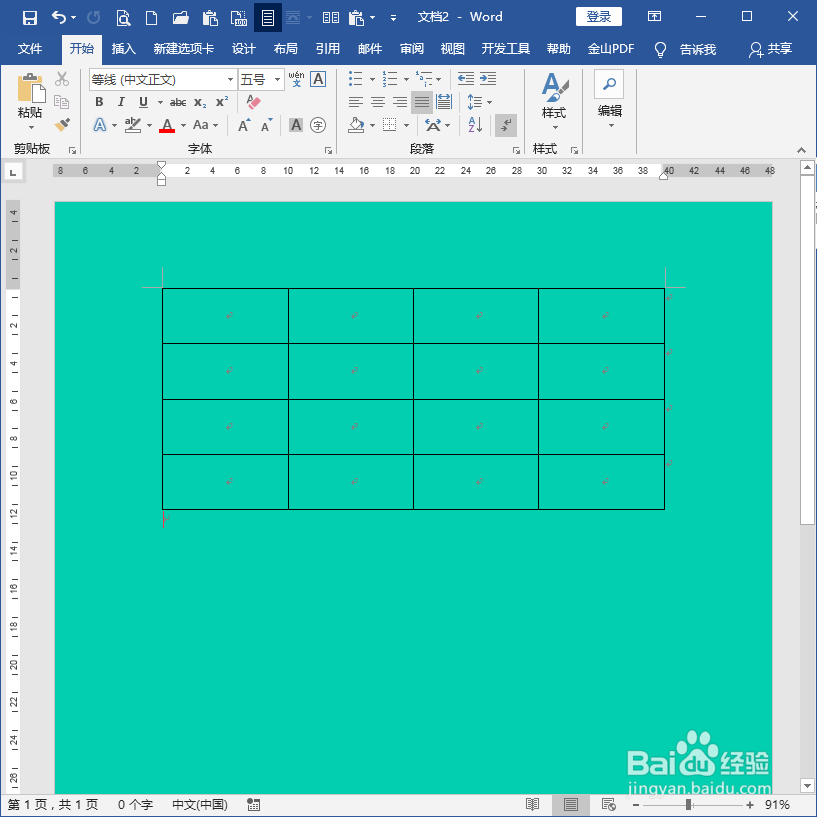
5、选中表格,给表格设置一种底纹颜色。
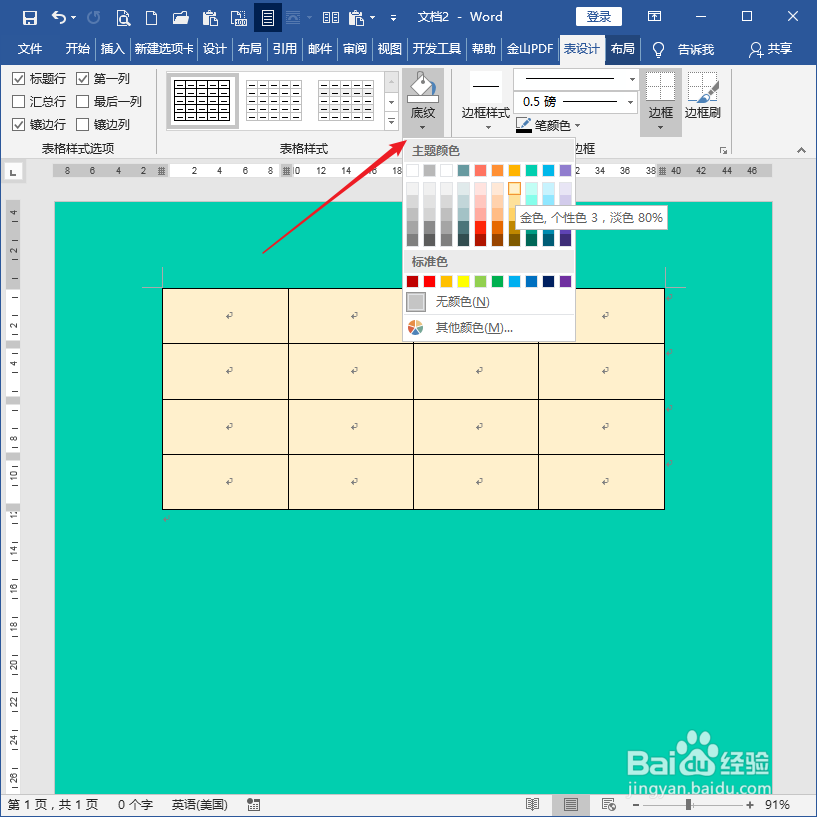
6、这样,表格的单元格也具有了颜色,看上去与页面背景更加协调。
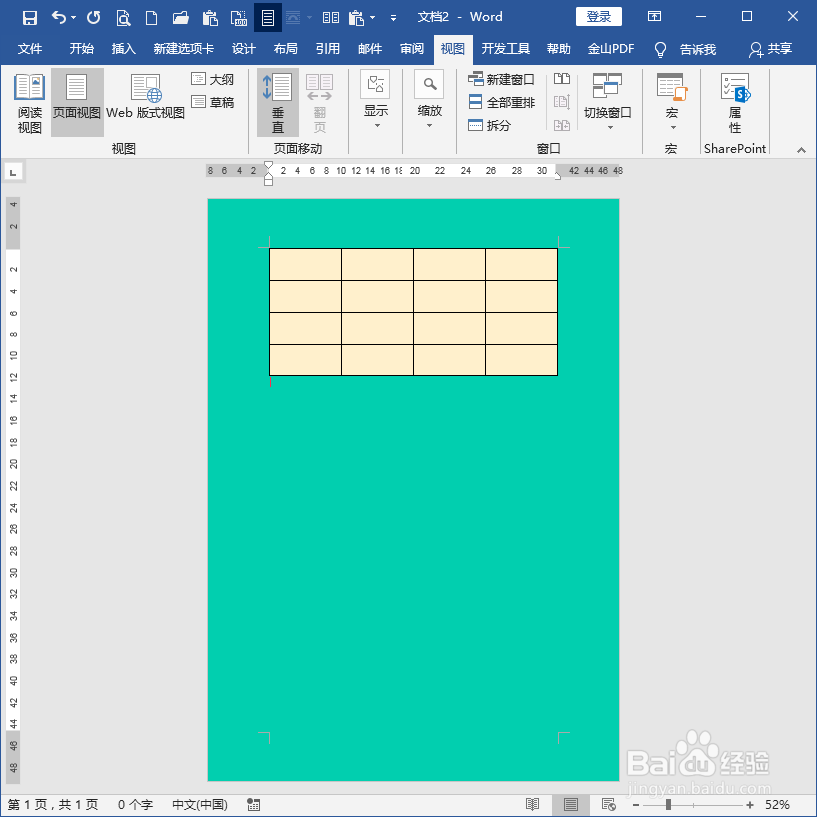
7、对于文字,可以使用插入文本框的方式。

8、同样也是给文本框设置一种填充色。
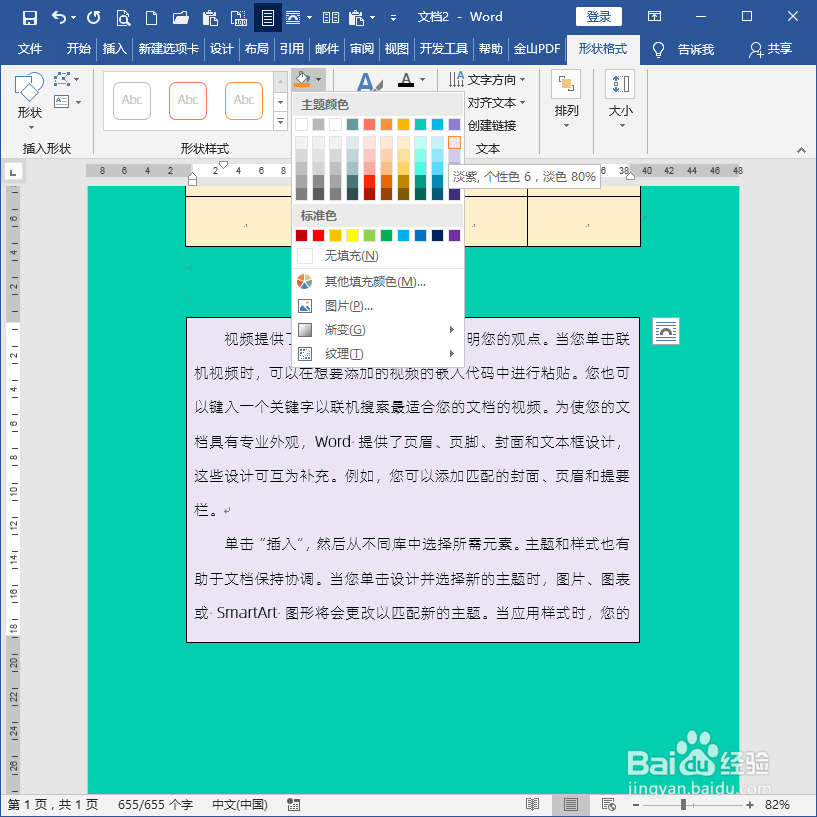
9、这样,页面上的所有元素就都具有了各自的颜色,整个文档就成了彩色的文档。
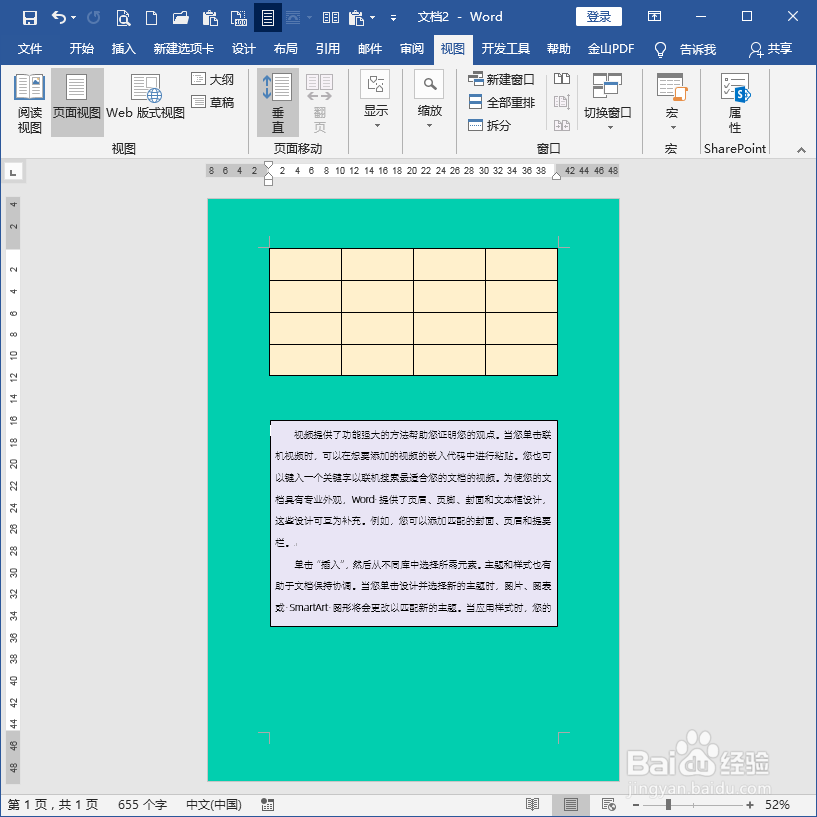
时间:2024-10-14 20:18:35
1、打开Word,建立空白文档。
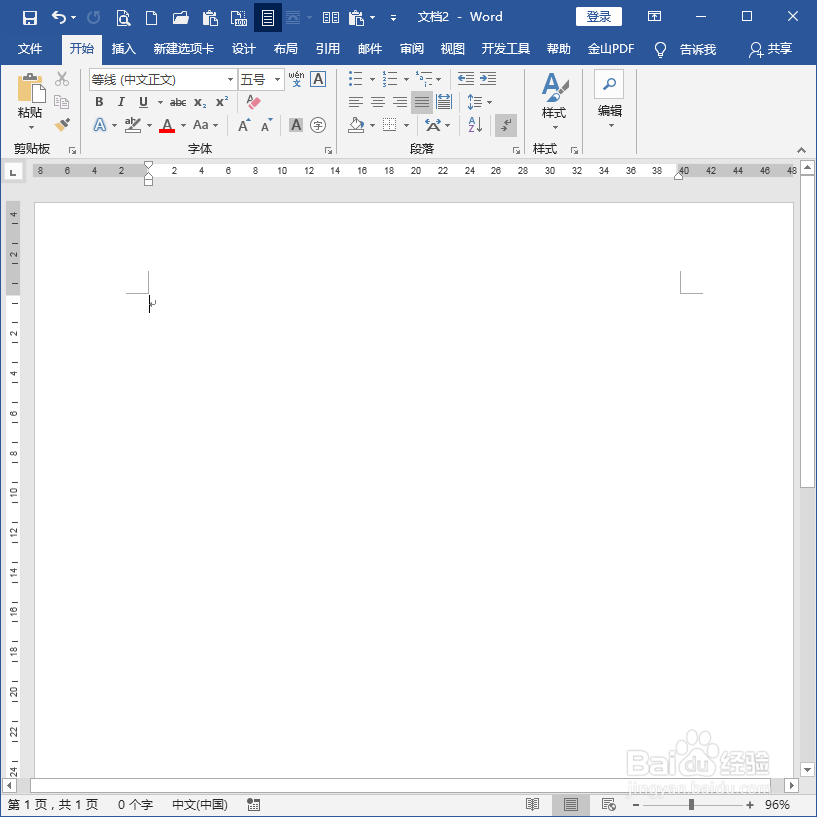
2、点击设计选项卡下的页面颜色,给文档应用上一种颜色。
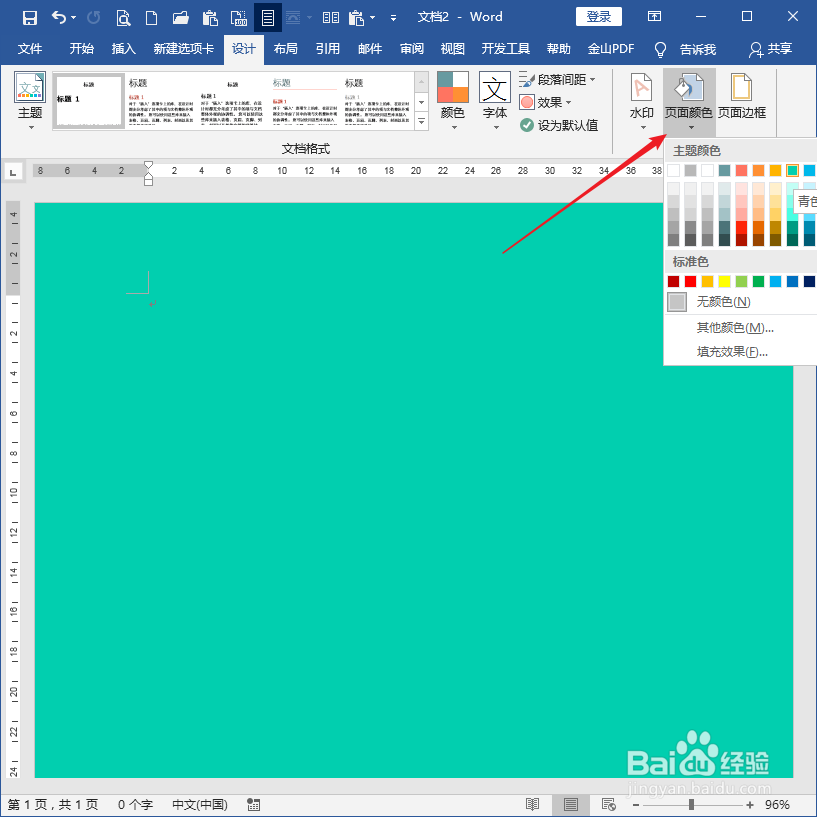
3、这样,整个页面就具有了彩色背景。
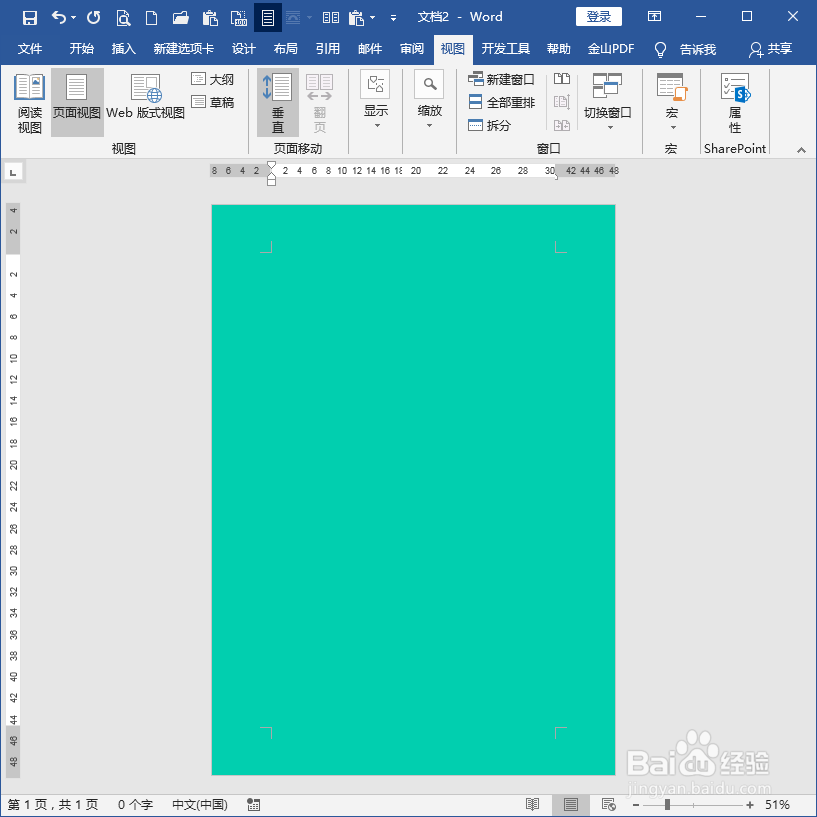
4、插入一个表格,默认情况下,表格只会有黑色的边框线。
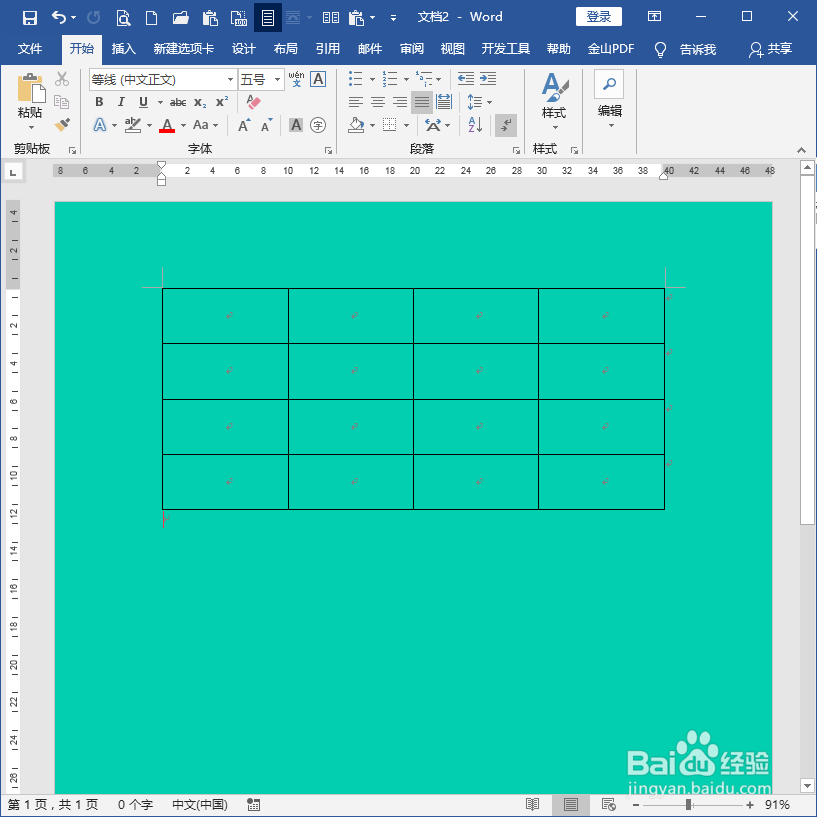
5、选中表格,给表格设置一种底纹颜色。
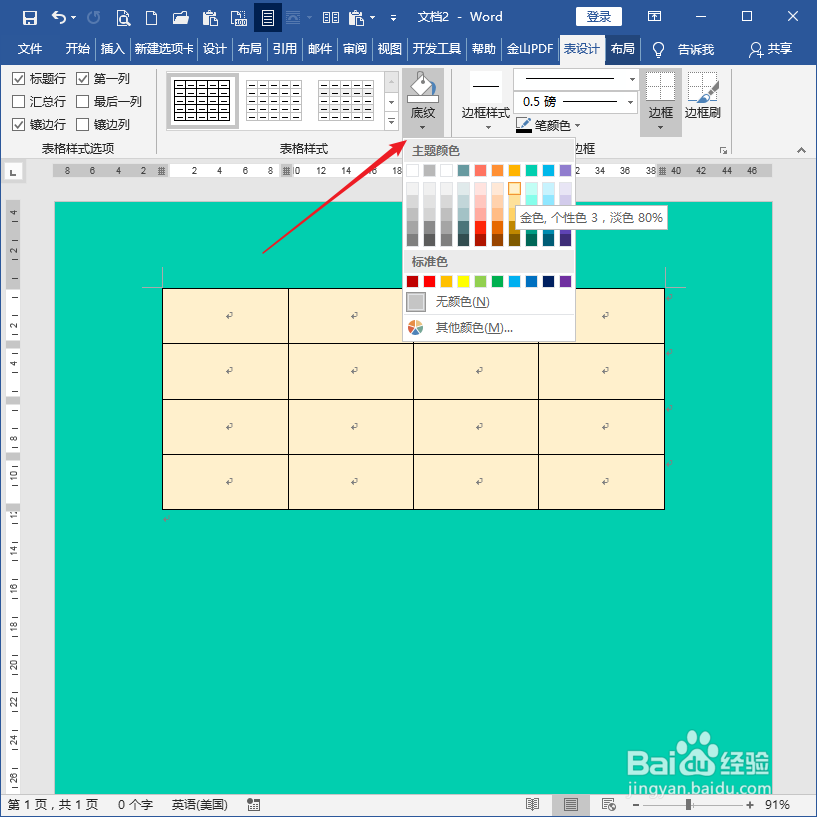
6、这样,表格的单元格也具有了颜色,看上去与页面背景更加协调。
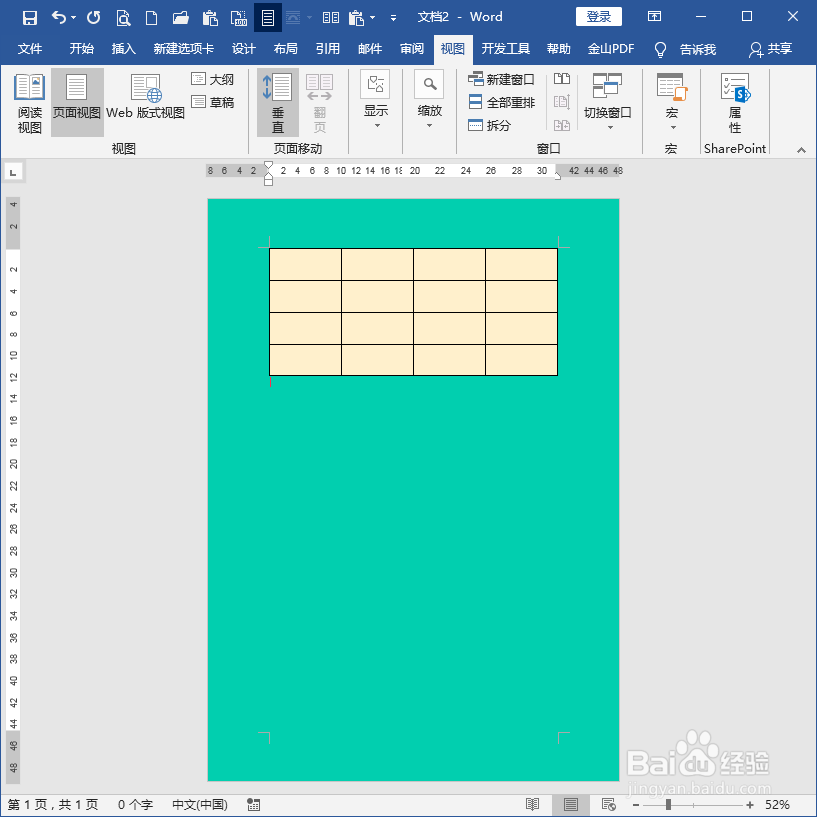
7、对于文字,可以使用插入文本框的方式。

8、同样也是给文本框设置一种填充色。
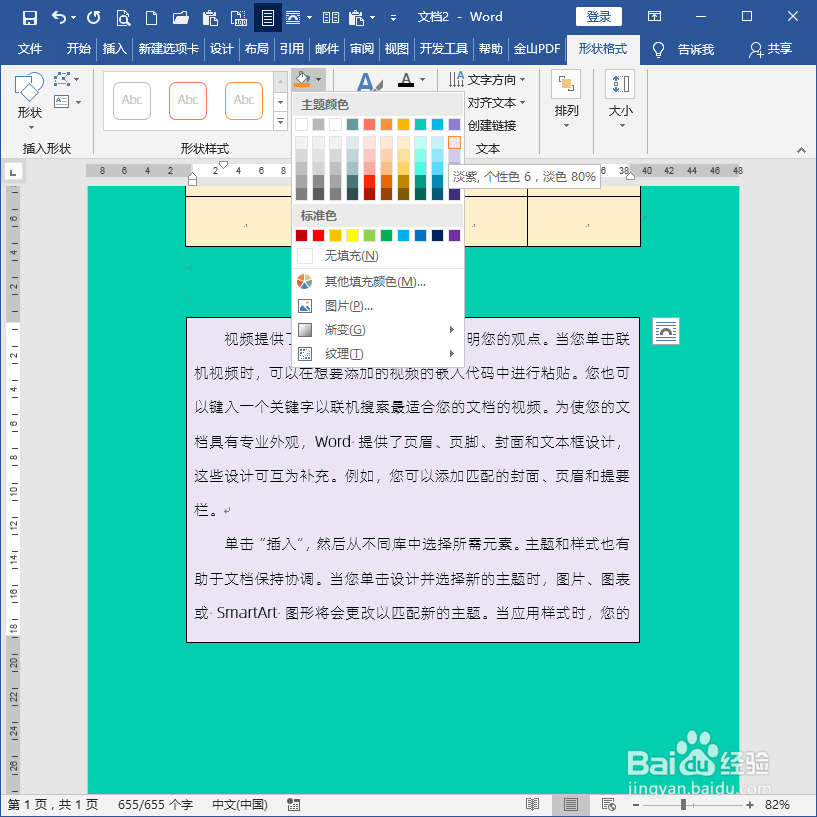
9、这样,页面上的所有元素就都具有了各自的颜色,整个文档就成了彩色的文档。